Jak zaoferować subskrybentom wersję witryny WordPress bez reklam
Opublikowany: 2022-11-08Czy chcesz sprzedawać odwiedzającym premium, wolną od reklam wersję swojej witryny WordPress?
Reklamy pomagają zarabiać na witrynie. Możesz jednak pobierać opłatę od subskrybentów, aby przeglądali Twoją witrynę bez reklam podobnych do wielu innych popularnych witryn.
W tym artykule pokażemy, jak utworzyć wersję witryny WordPress bez reklam dla subskrybentów.
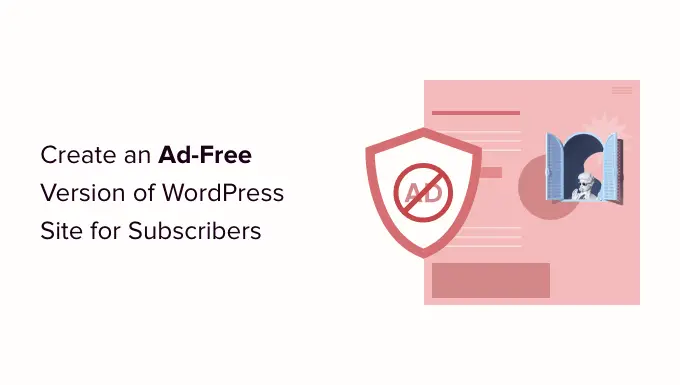
Po co tworzyć wersję witryny WordPress bez reklam dla subskrybentów?
Jednym z najłatwiejszych sposobów zarabiania pieniędzy w Internecie jest wyświetlanie różnych rodzajów reklam w witrynie. Jednak wielu użytkowników woli czytać Twoje treści, oglądać filmy lub przeglądać Twoją witrynę bez przerywania ich reklamami.
Reklamy mogą pomóc w generowaniu przychodów, ale ich usunięcie może poprawić wygodę użytkowników. Aby mieć to, co najlepsze z obu światów, możesz utworzyć subskrypcję, w ramach której ludzie mogą zapisać się na płatny plan i usunąć wszystkie reklamy z witryny WordPress.
Na przykład słynna witryna do mikroblogowania Tumblr umożliwia użytkownikom przeglądanie bez reklam, subskrybując jeden z płatnych planów. W ten sposób może nadal sprzedawać reklamy zwykłym odwiedzającym i ukrywać reklamy dla subskrybentów premium.
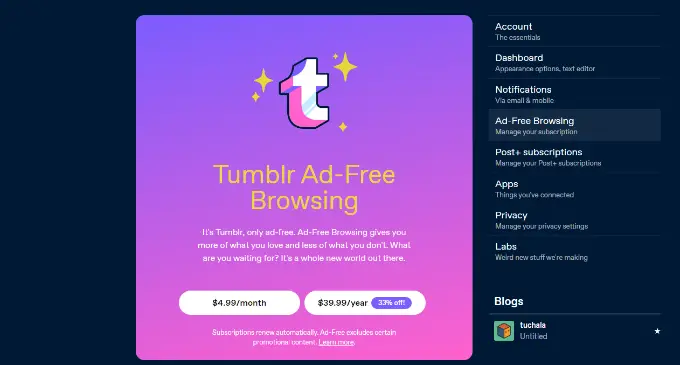
YouTube, Hulu i kilka innych platform oferują wrażenia bez reklam w zamian za niewielką opłatę abonamentową.
To powiedziawszy, przyjrzyjmy się, jak możesz skonfigurować plan subskrypcji i zaoferować wersję swojej witryny bez reklam.
Tworzenie planów subskrypcji bez reklam w WordPress
Najlepszym sposobem na utworzenie subskrypcji w WordPress jest użycie MemberPress. Jest to najlepsza wtyczka członkowska WordPress i umożliwia ograniczenie treści w oparciu o różne role użytkowników.
Najpierw musisz zainstalować i aktywować wtyczkę MemberPress. Aby uzyskać więcej informacji, zapoznaj się z naszym przewodnikiem dotyczącym instalacji wtyczki WordPress.
Jeśli dopiero zaczynasz witrynę opartą na subskrypcji, zapoznaj się z naszym ostatecznym przewodnikiem na temat tworzenia witryny członkowskiej WordPress.
Gdy MemberPress jest aktywny, możesz przejść do MemberPress » Ustawienia , aby skonfigurować wtyczkę i dodać bramkę płatności.
Po prostu przejdź do zakładki „Płatności” i kliknij przycisk „+ Dodaj metodę płatności”.
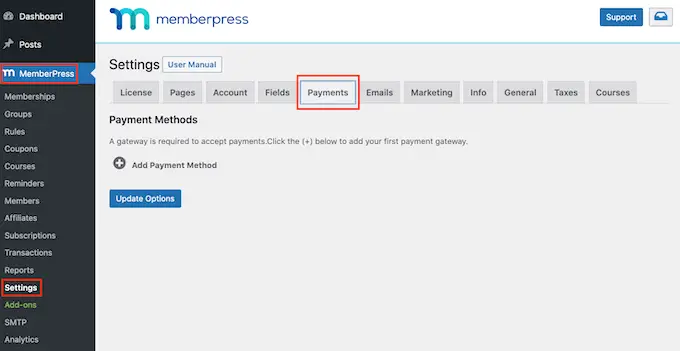
MemberPress współpracuje z PayPal Standard, Stripe, Offline Payment i Authorize.net od razu po wyjęciu z pudełka. Zalecamy użycie Stripe'a. Możesz postępować zgodnie z instrukcjami wyświetlanymi na ekranie, aby skonfigurować preferowaną metodę.
Kolejnym krokiem po skonfigurowaniu usługi płatniczej jest dodanie poziomu członkostwa.
Po prostu przejdź do strony MemberPress » Członkostwa i kliknij przycisk „Dodaj nowy”.
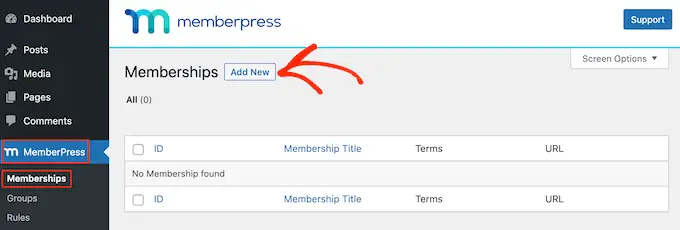
Następnie możesz wprowadzić nazwę i opis swojego planu subskrypcji u góry.
MemberPress pozwala również wybrać cenę i wygaśnięcie planu członkostwa. Na przykład możesz zaoferować jednorazową subskrypcję lub płatności cykliczne.
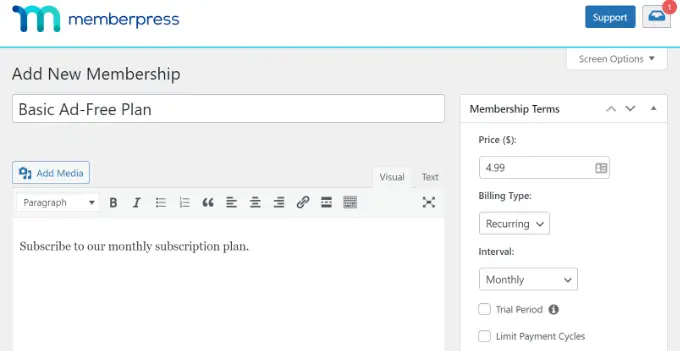
Następnie przewiń w dół do sekcji Opcje członkostwa .
Tutaj MemberPress pozwala edytować ustawienia rejestracji, zmieniać uprawnienia, dostosowywać pole ceny i nie tylko. Po prostu przejdź do zakładki „Zaawansowane” i włącz opcję „Unser Roles for this Membership”.
Tutaj możesz wybrać, które role użytkownika WordPress mogą uzyskać dostęp do twojego poziomu członkostwa. Na przykład wybierzemy rolę „Subskrybent” dla tego samouczka.
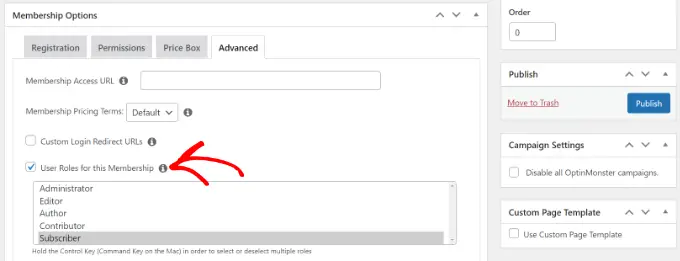
Śmiało i kliknij przycisk „Opublikuj” po wprowadzeniu zmian w poziomie członkostwa.
Możesz teraz powtórzyć ten krok i utworzyć dowolną liczbę poziomów członkostwa. Korzystając z wtyczki, możesz także skonfigurować różne reguły i ograniczyć zawartość w swojej witrynie na podstawie ról użytkowników, możliwości i nie tylko.
Utwórz stronę cenową, aby pokazać plany subskrypcji
Następnie musisz skonfigurować stronę cenową dla swoich planów subskrypcji. Aby rozpocząć, przejdź do MemberPress »Grupy , a następnie kliknij przycisk „Dodaj nowy”.
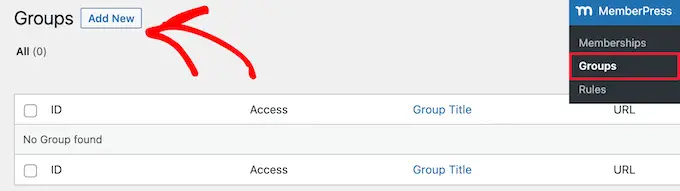
Następnie możesz wprowadzić tytuł strony z cenami, który będzie również używany jako adres URL strony.
Stąd przewiń w dół do sekcji „Opcje grupy” i wybierz plany cenowe, które mają być wyświetlane na stronie.
Możesz kliknąć przycisk „+”, aby dodać różne członkostwa i użyć funkcji przeciągnij i upuść, aby ustalić ich kolejność.
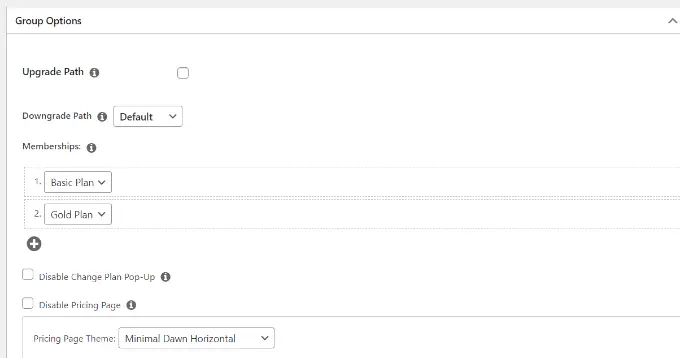
MemberPress zawiera różne gotowe motywy dla Twojej strony cenowej. Możesz także dodać niestandardowy CSS, aby stylizować swoją tabelę cen.
Po wprowadzeniu zmian śmiało opublikuj swoją stronę. Możesz teraz odwiedzić swoją witrynę internetową, aby zobaczyć stronę cenową w akcji.

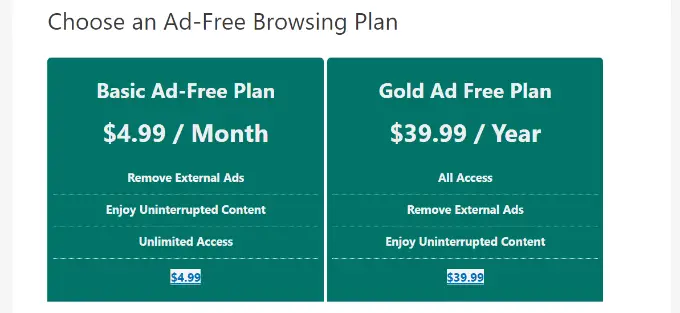
Zobaczmy teraz, jak możesz dodać reklamy do swojej witryny WordPress.
Wstawianie reklam w witrynie WordPress
Najłatwiejszym sposobem zarządzania reklamami w witrynie jest użycie wtyczki AdSanity. Jest to najlepsza wtyczka do zarządzania reklamami dla WordPress.
Za pomocą wtyczki możesz łatwo wstawiać i zarządzać banerami reklamowymi w WordPress. Ponadto oferuje dodatek „User Role Ad Visibility”, który pozwala ukryć reklamy przed różnymi rolami użytkowników WordPress.
Najpierw musisz zainstalować i aktywować wtyczkę AdSanity. Aby uzyskać więcej informacji, zapoznaj się z naszym przewodnikiem dotyczącym instalacji wtyczki WordPress.
Gdy wtyczka jest aktywna, możesz przejść do strony Adsanity » Ustawienia i przejść do zakładki „Licencje”.
Następnie wprowadź klucz i kliknij przycisk „Aktywuj licencję”. Możesz łatwo znaleźć klucz licencyjny w obszarze swojego konta.
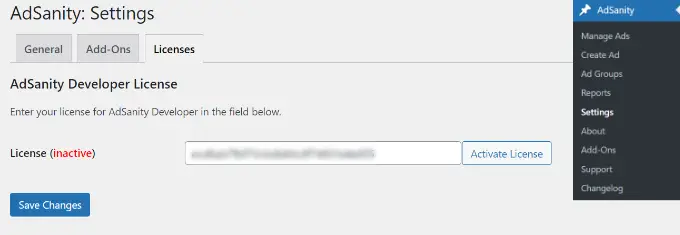
Nie zapomnij kliknąć przycisku „Zapisz zmiany”, gdy skończysz.
Następnie możesz przejść do Adsanity »Utwórz reklamę z pulpitu nawigacyjnego WordPress i skonfigurować reklamę.
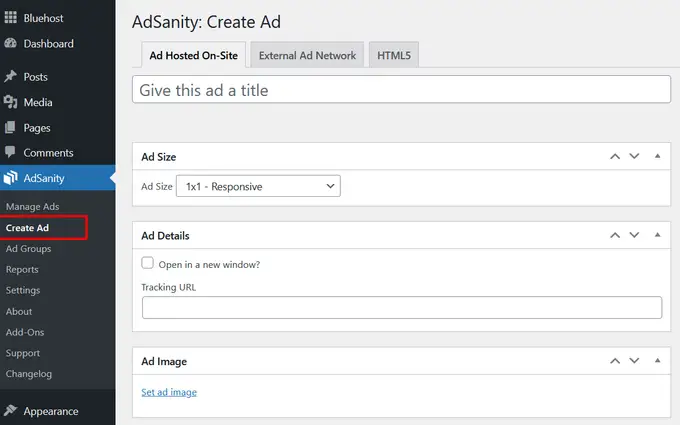
AdSanity pozwala tworzyć wszystkie rodzaje reklam. Możesz skonfigurować samoobsługową reklamę i ręcznie dodawać banery i grafikę.
Z drugiej strony możesz także dodawać reklamy z zewnętrznych sieci, takich jak Google AdSense. Wtyczka umożliwia również planowanie reklam, ustawianie określonych ram czasowych ich wyświetlania lub wyświetlanie ich w nieskończoność.
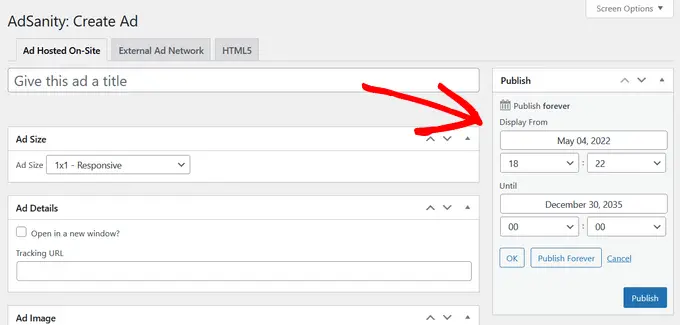
Kiedy skończysz, kliknij przycisk „Opublikuj”.
Możesz teraz wstawiać reklamy w dowolnym miejscu na swojej stronie za pomocą bloku widgetów AdSanity lub skrótów.
Jedno z najlepszych miejsc do wyświetlania banerów reklamowych na pasku bocznym witryny. Zwiększa to widoczność reklam i pomaga uzyskać więcej kliknięć.
Po prostu przejdź do Wygląd » Widżety z panelu administracyjnego WordPress. Następnie kliknij przycisk „+” i dodaj blok widżetu „AdSanity Single Ad”.
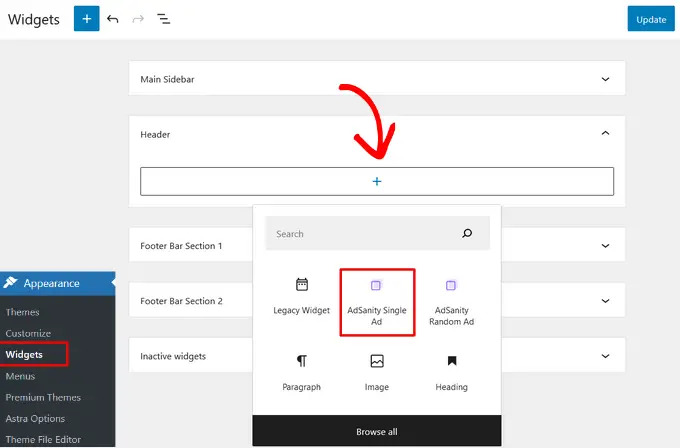
Śmiało, kliknij przycisk „Aktualizuj”, aby wyświetlać reklamy na pasku bocznym witryny. lub inny obszar gotowy na widżety.
Aby uzyskać więcej informacji, zapoznaj się z naszym przewodnikiem dotyczącym sprzedaży reklam na swoim blogu WordPress.
Jak ukryć reklamy dla członków w WordPress
Następnie możesz ukryć swoje reklamy dla subskrybentów w WordPress za pomocą dodatku AdSanity User Role Ad Visibility.
Najpierw musisz przejść do AdSanity »Dodatki od administratora WordPress.
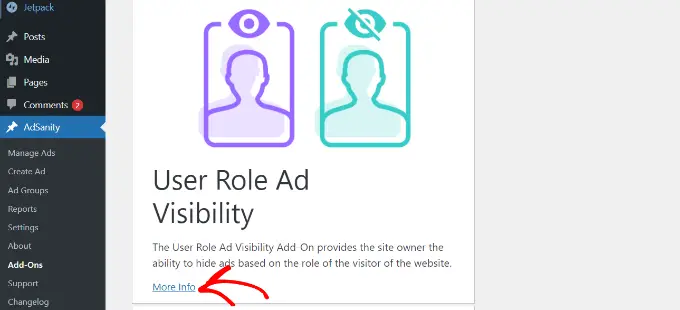
Następnie przewiń w dół do dodatku User Role Ad Visibility i kliknij przycisk „Więcej informacji”.
Możesz teraz zasubskrybować dodatek na stronie AdSanity. Po prostu kliknij przycisk „Zapłać”, aby kupić dodatek.
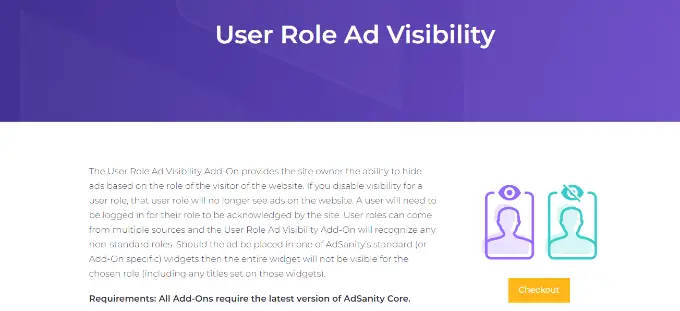
Następnie możesz pobrać i zainstalować dodatek na swojej stronie internetowej. Jeśli potrzebujesz pomocy, zapoznaj się z naszym przewodnikiem dotyczącym instalacji wtyczki WordPress.
Gdy dodatek jest aktywny, możesz przejść do AdSanity »Ustawienia z pulpitu nawigacyjnego WordPress i przejść do zakładki Licencje.
Stąd wprowadź klucz pod nagłówkiem „AdSanity User Role Ad Visibility” i kliknij przycisk „Aktywuj licencję”.
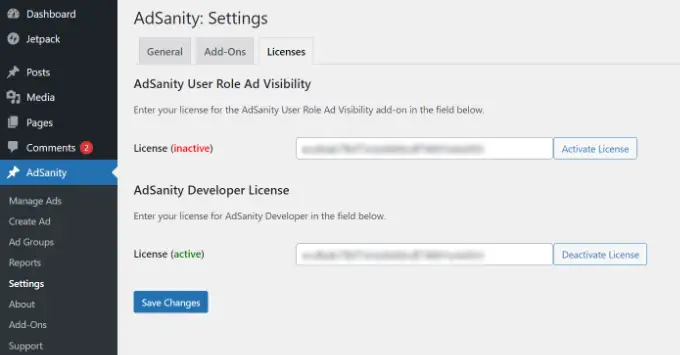
Klucz licencyjny znajdziesz w obszarze swojego konta AdSanity. Kiedy skończysz, nie zapomnij kliknąć przycisku „Zapisz zmiany”.
Następnie musisz przejść do karty „Dodatki” w ustawieniach AdSanity.
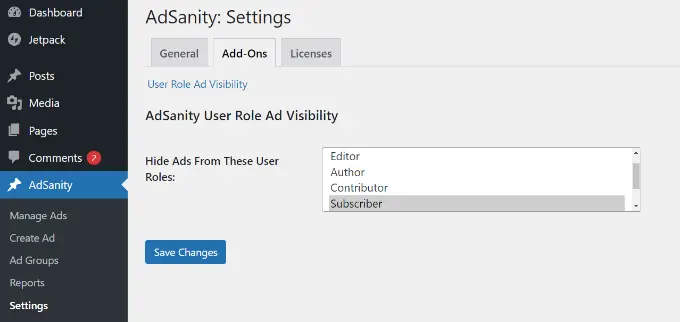
Tutaj możesz ukryć reklamy z różnych ról użytkowników w swojej witrynie.
Na przykład przejdźmy dalej i wybierzmy rolę „Subskrybent”. W ten sposób użytkownicy, którzy subskrybują płatny plan członkostwa, nie zobaczą żadnych reklam w Twojej witrynie.
Po zakończeniu kliknij przycisk „Zapisz zmiany”.
Mamy nadzieję, że ten artykuł pomógł Ci dowiedzieć się, jak utworzyć wersję witryny WordPress bez reklam dla subskrybentów. Możesz także zapoznać się z naszym przewodnikiem na temat zakładania sklepu internetowego i naszym ekspertem w zakresie niezbędnych wtyczek WordPress dla biznesu.
Jeśli podobał Ci się ten artykuł, zasubskrybuj nasz kanał YouTube, aby zobaczyć samouczki wideo WordPress. Można nas również znaleźć na Twitterze i Facebooku.
Post Jak zaoferować subskrybentom wersję witryny WordPress bez reklam po raz pierwszy pojawił się na WPBeginner.
